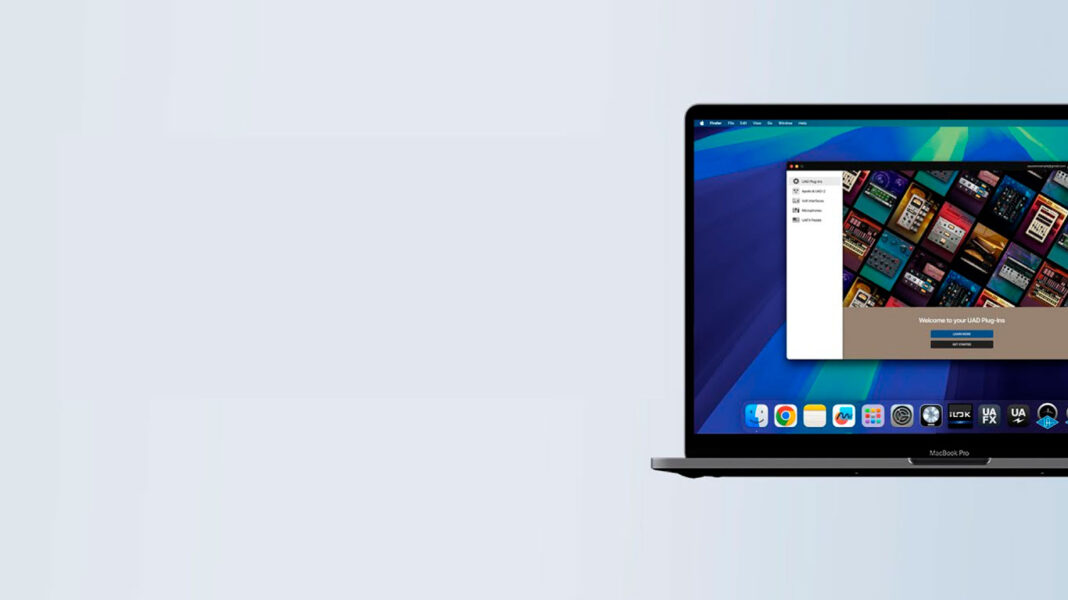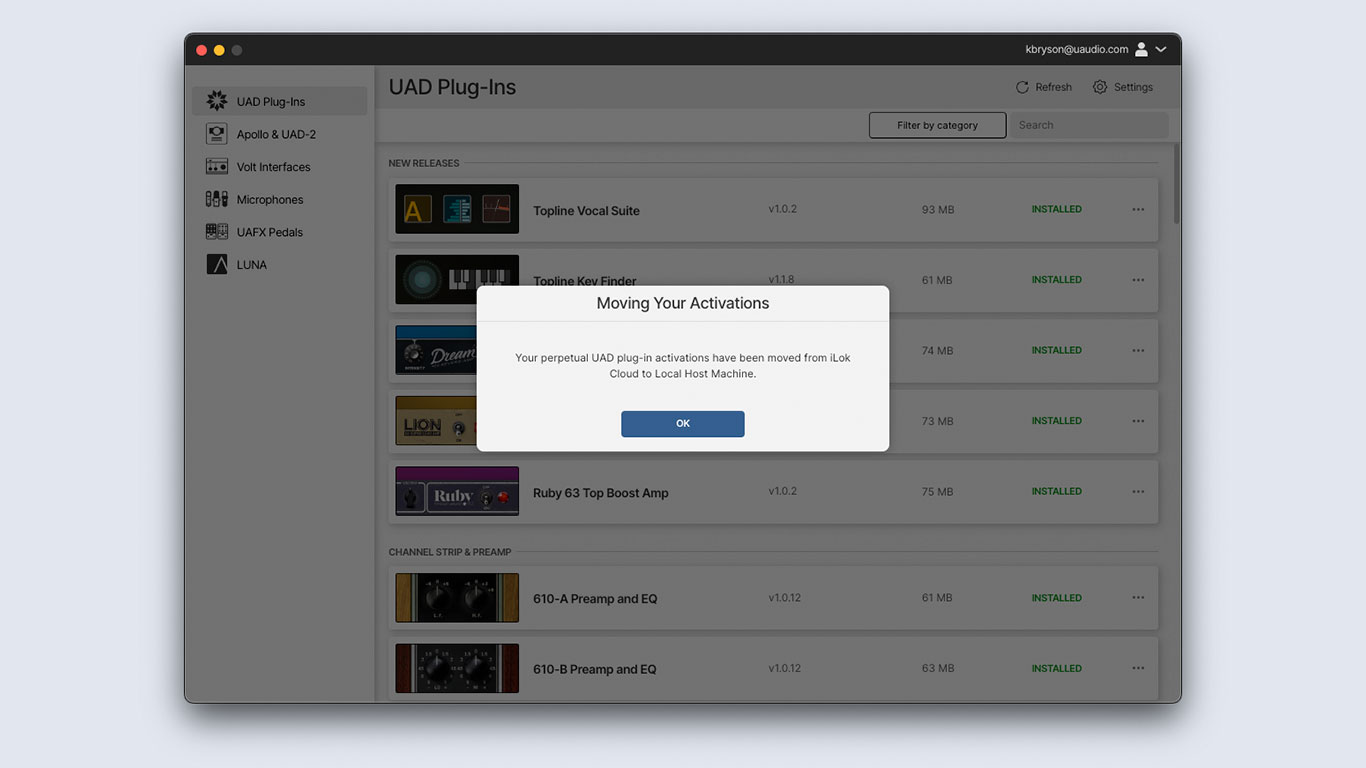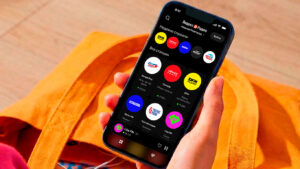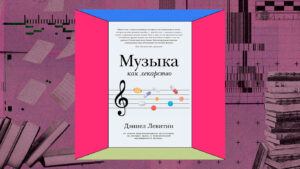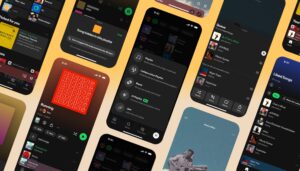Об изменении политики активации лицензий на нативные UAD-плагины Universal Audio рассказала в информационной рассылке. Теперь пользователи могут привязать лицензии к трём компьютерам одновременно и использовать их без подключения к Интернету.
Согласно разосланному сообщению, новая система работы с лицензиями позволяет активировать нативные плагины UAD и приложения на трёх устройствах одновременно. При этом пользователи смогут использовать их «где угодно» — для работы больше не нужно постоянное подключение к Интернету или использование системы iLok.
По словам Universal Audio, изменения в политику лицензирования были внесены по просьбам пользователей. Для перехода на изменённые условия необходимо обновить приложение-компаньон UA Connect, после чего в программе появится меню для «приземления» лицензий на конечный компьютер.
Политика подразумевает работу в полном офлайне, отметили разработчики, и распространяется на нативные плагины UAD и DAW LUNA. Пользователи UAD Spark не смогут воспользоваться офлайн-активацией ввиду подписочной модели распространения контента — для верификации лицензий на UAD Spark требуется постоянное подключение к Интернету.
Лицензии можно использовать на трёх компьютерах одновременно. Количество активированных устройств отображается в приложении UA Connect. При этом пользователи смогут перенести лицензии обратно на iLok, если того потребует ситуация, заметили в Universal Audio.
Как перенести лицензии UAD на компьютер
Для переноса лицензий UAD на компьютер пользователя потребуется:
- Установить приложение-компаньон UA Connect последней версии или обновить уже установленной приложение.
- Войти в свою учётную запись (для входа на территории РФ и РБ потребуется VPN).
- После входа в учётную запись приложение отобразит информационное сообщение о возможности переноса лицензий на нативные плагины Universal Audio из системы iLok Cloud на компьютер пользователя. Нажимаем «ОК» — приложение закроет активные сессии iLok, чтобы провести перенос.
- Миграция начнётся автоматически. По окончанию процесса приложение отобразит ещё одно информационное сообщение о том, что перенос завершён. Нажимаем «ОК» — лицензии перенесутся на компьютер.
Отмечается, что последний шаг является основным действием по переносу. До тех пор, пока пользователь не нажмёт «ОК» в соответствующем окне, лицензии продолжат работать через iLok. При необходимости процесс переноса можно отложить, нажав кнопку «REMIND ME LATER». Откладывать перенос можно два раза, заметили разработчики.
Оригинальная инструкция по переносу лицензий опубликована на сайте технической поддержки Universal Audio. Для доступа к сайту потребуется VPN или прокси-подключение через зарубежные адреса — сайт недоступен на территории РФ и РБ. Для обновления и приземления лицензий компьютер пользователя также должен работать через VPN, в противном случае процедура миграции не сработает.